Когда нужно сменить сервис рассылок, возникает много вопросов: с чего начать и как перенести максимум данных. Рассказываем, как перейти с ActiveCampaign на Unisender.
Как перенести списки контактов
Вы можете перенести все ваши контакты из ActiveCampaign. Это не займет много времени.
Зайдите в раздел «Контакты» и нажмите «Экспорт».
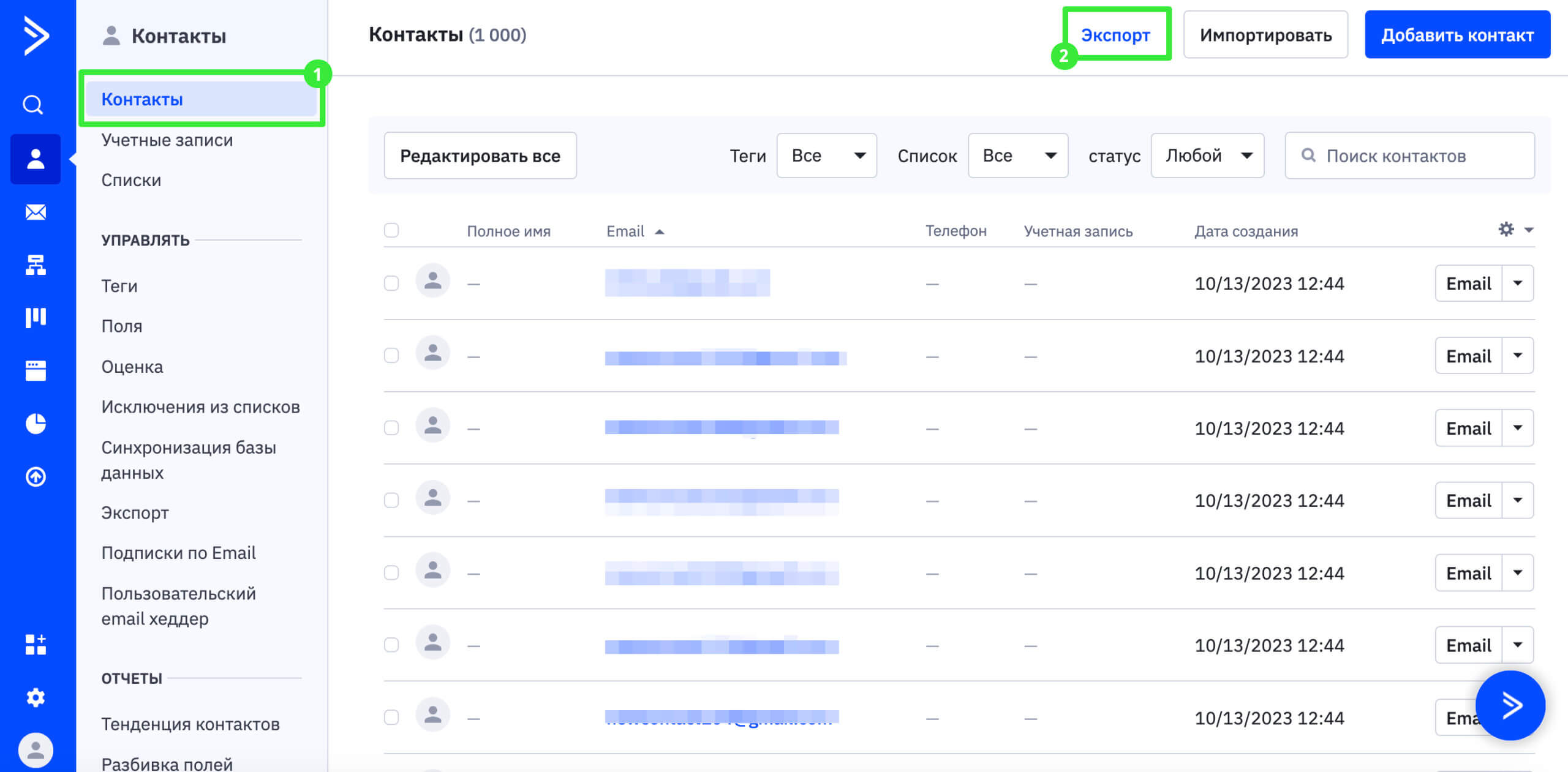
Выберите нужные поля и запустите процесс экспорта.
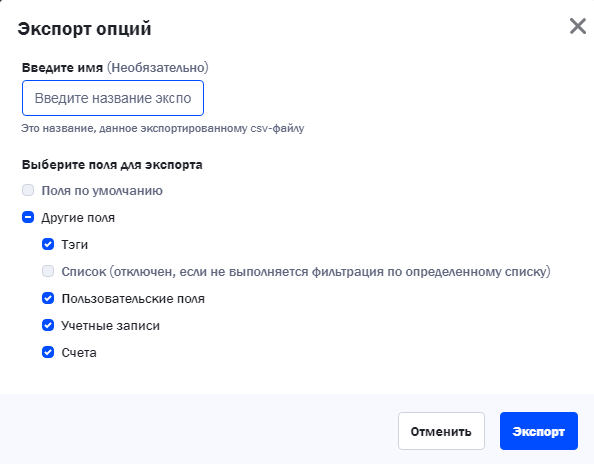
Далее нажмите на появившуюся ссылку, чтобы перейти в раздел «Экспорт».
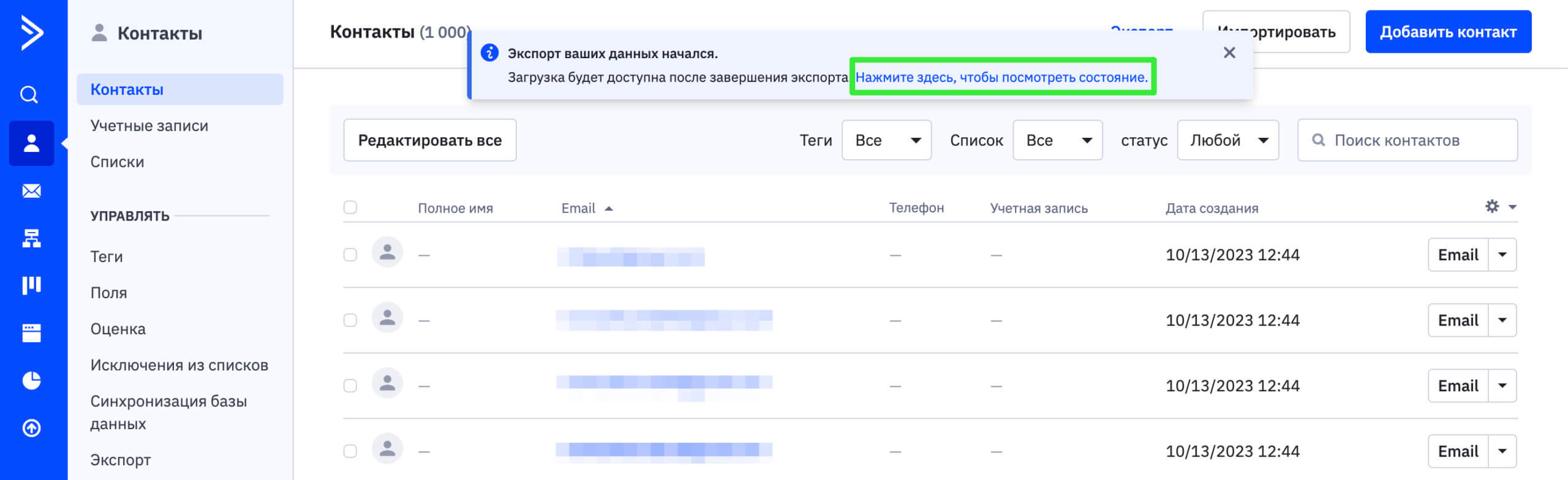
Нажмите кнопку «Download», и файл CSV загрузится на компьютер.
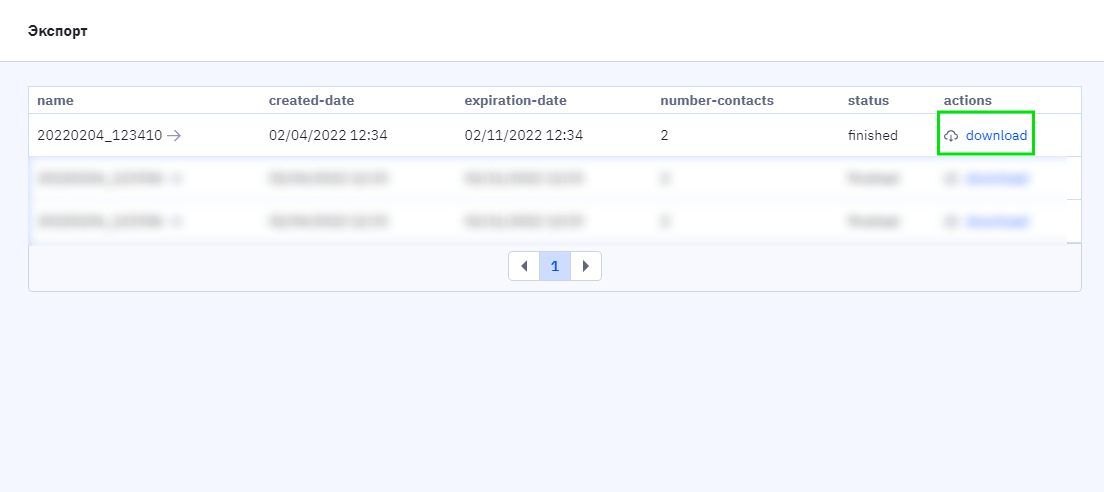
Осталось импортировать файл в Unisender. Для этого зайдите в раздел «Контакты» — «Все контакты» и нажмите кнопку «Добавить контакты».
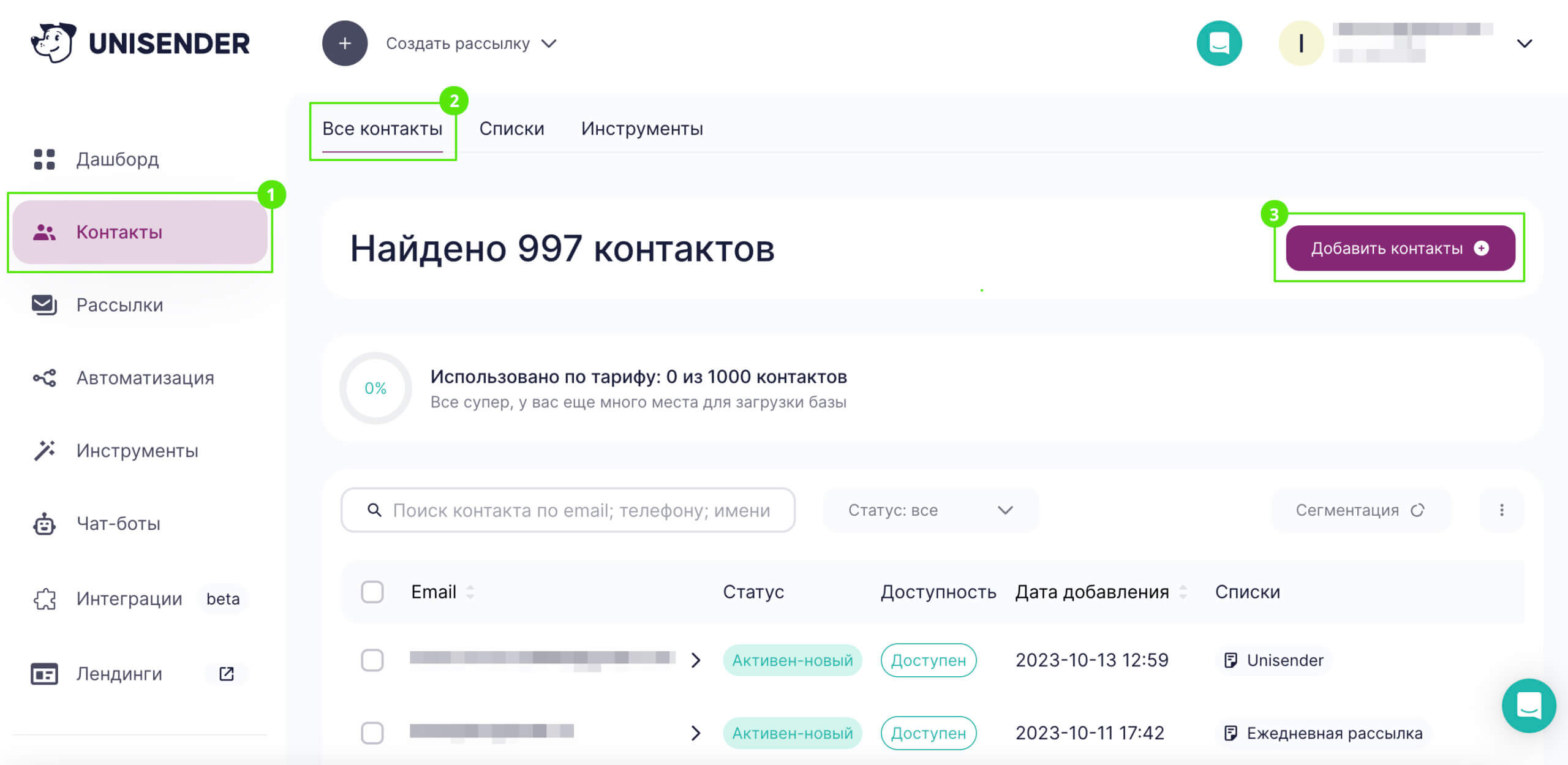
Выберите «Импорт из файла».
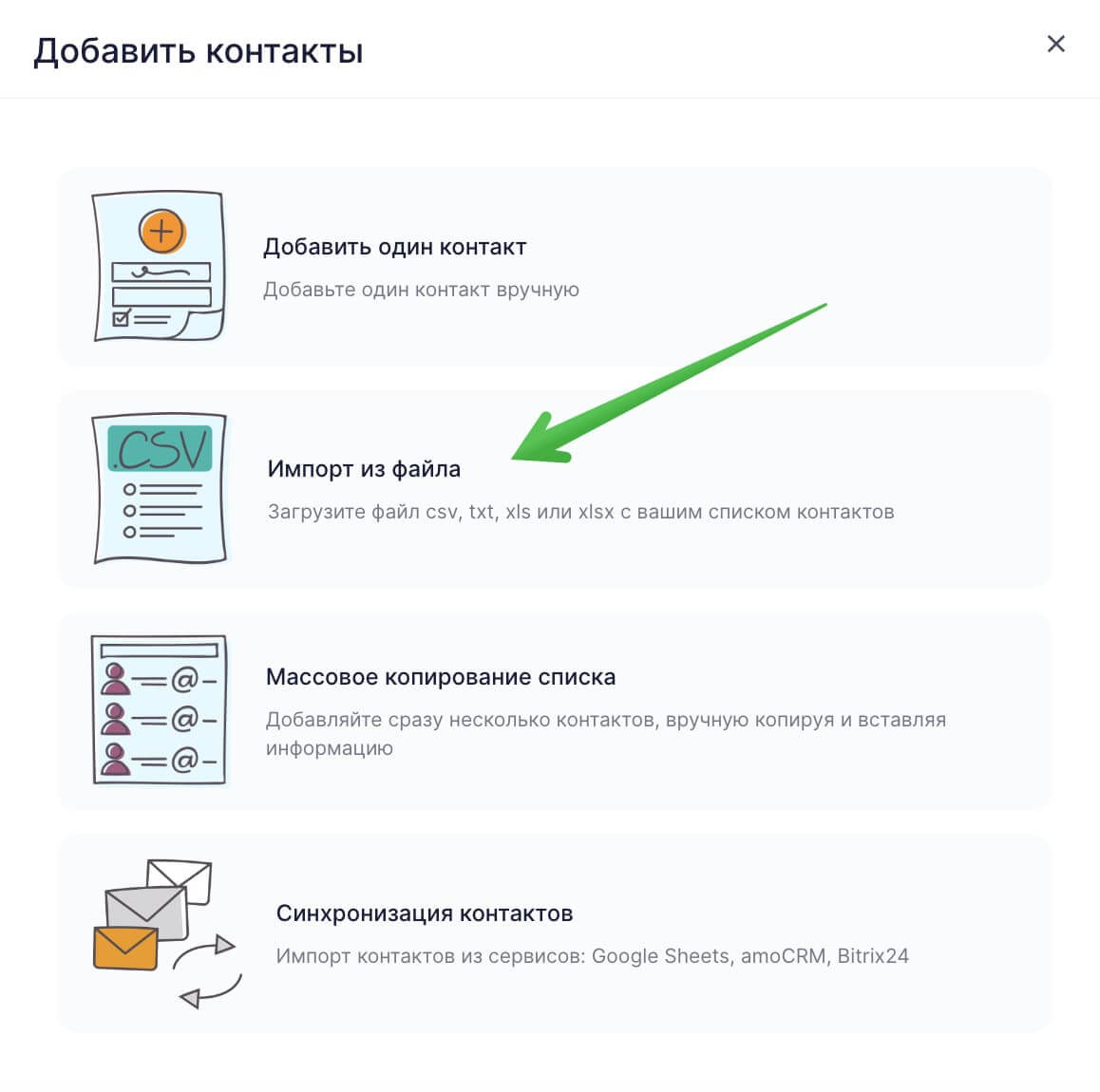
Затем загрузите скачанный файл CSV.
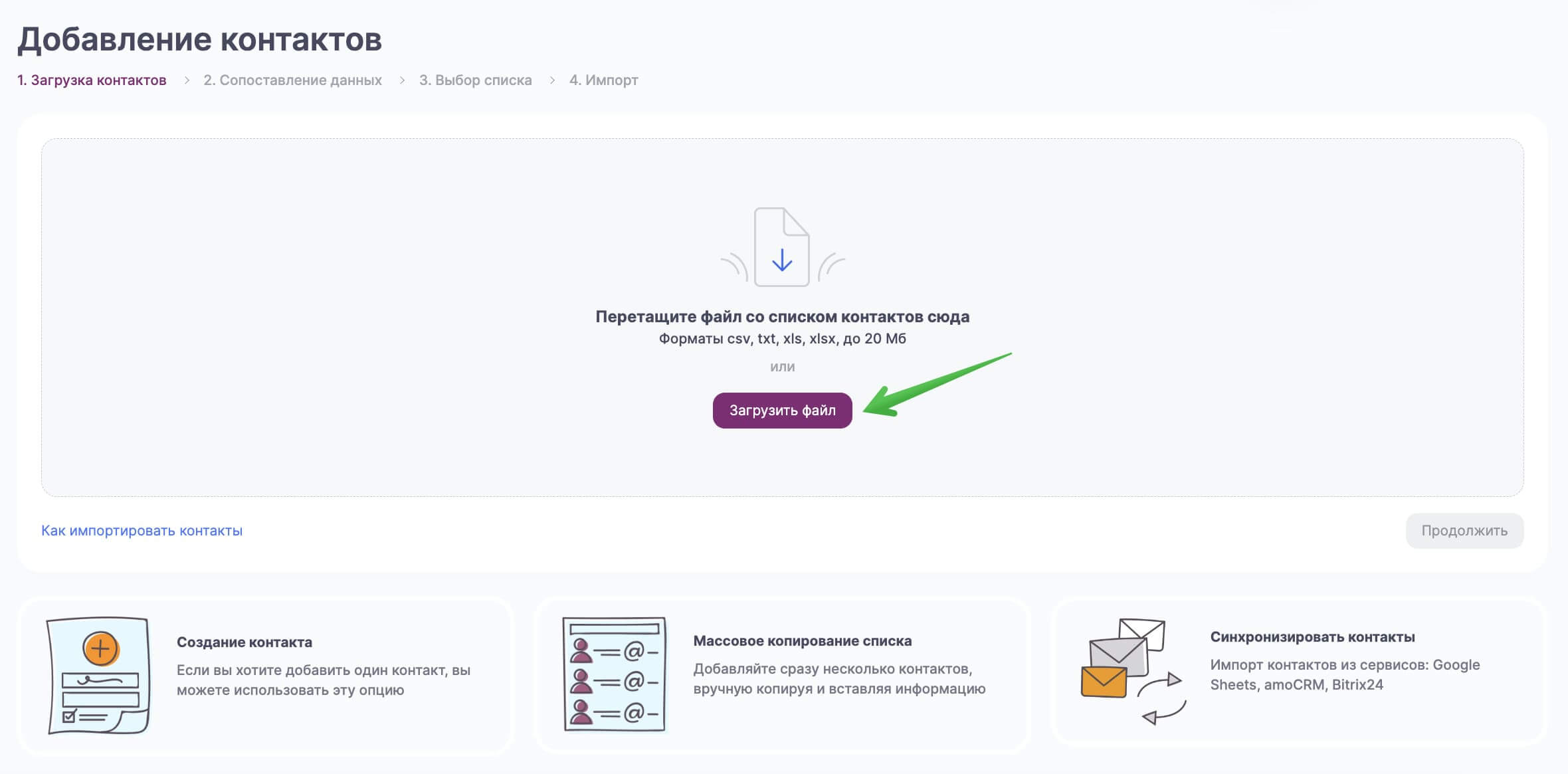
Сопоставьте загруженные данные с дополнительными полями сервиса.
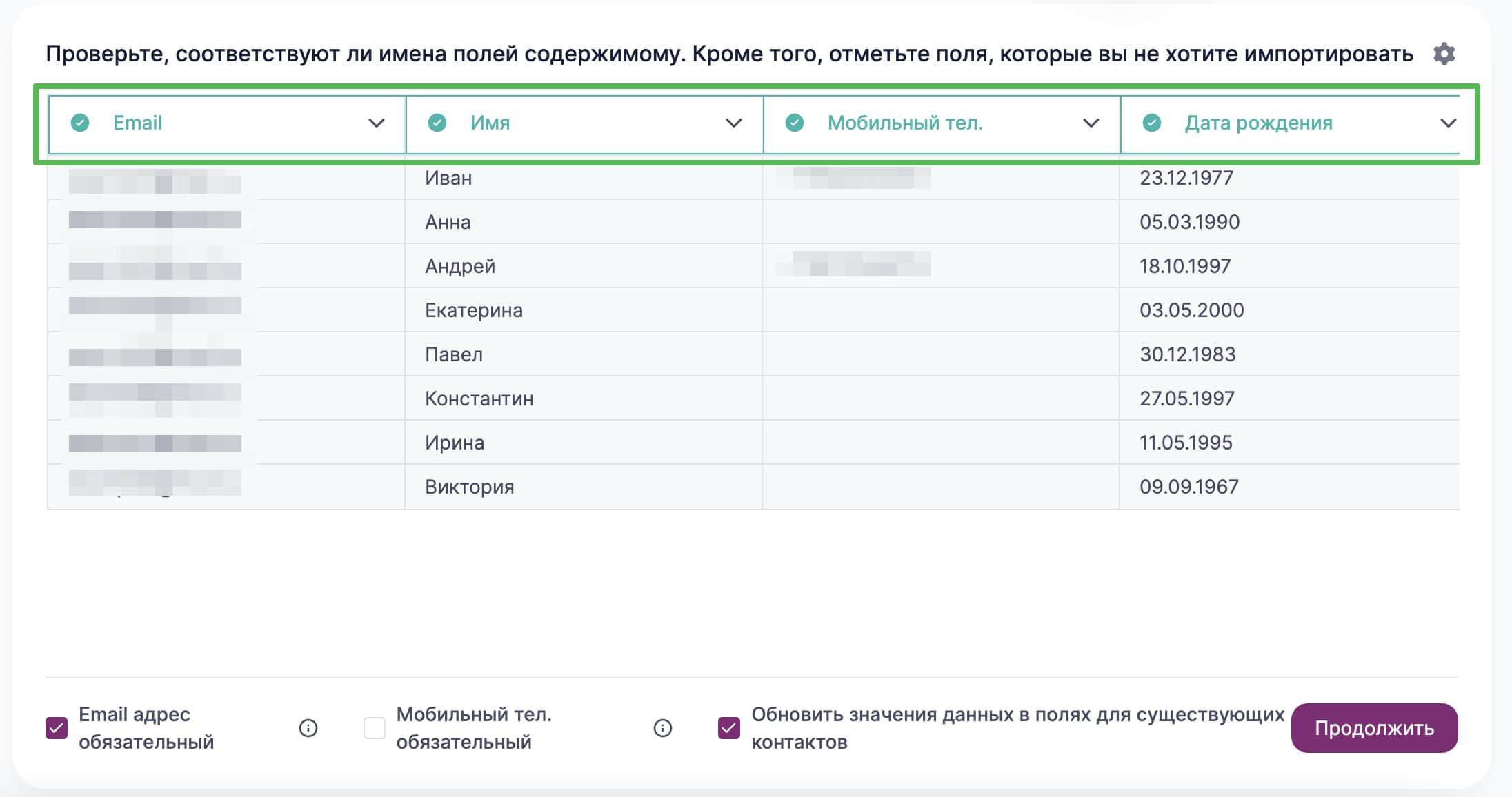
Далее выберите список, куда сохранить контакты, и нажмите «Импортировать».
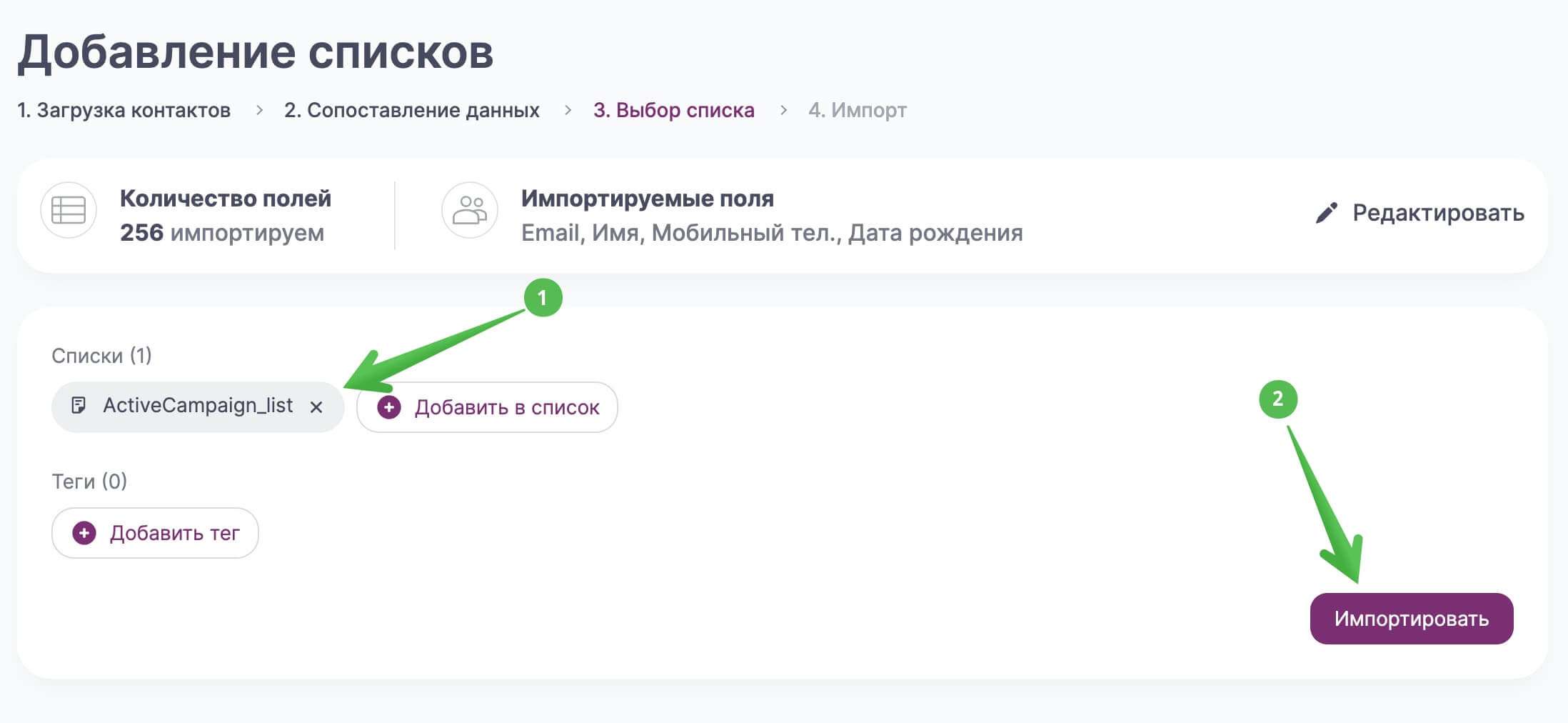
Готово! Контакты добавлены в сервис, теперь можно создавать рассылки.
Если вы сомневаетесь в валидности своих контактов, используете сервис «Проверка контактов» от Unisender. Здесь можно найти ошибочные адреса, спам-ловушки и отсеять неактивных подписчиков.
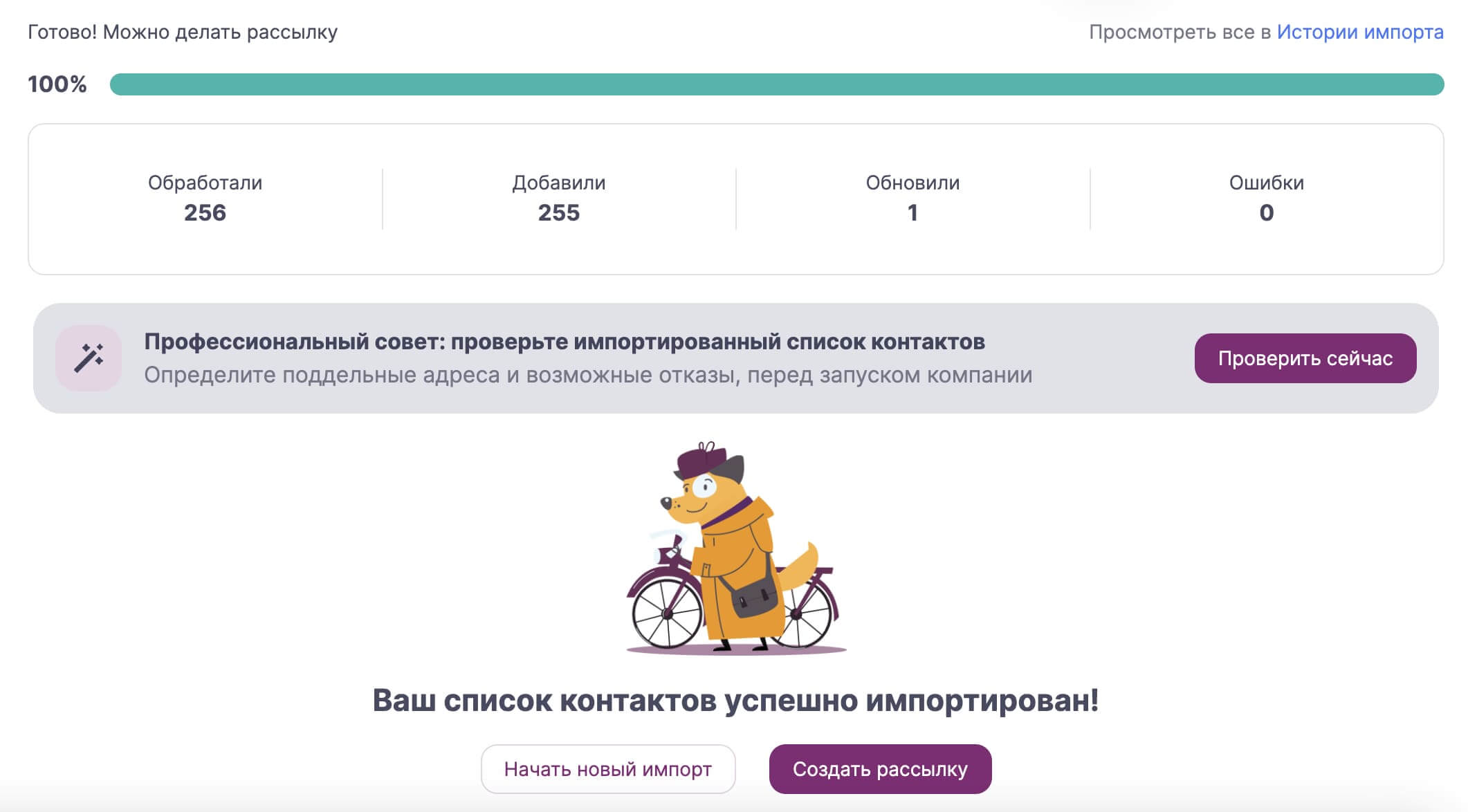
Как перенести сообщения и шаблоны
Обратите внимание, в этом разделе описывается старый редактор писем.
В феврале 2024 года в Unisender появился новый редактор. Информацию о его основных функциях и преимуществах можно найти в разделе «Создание писем в новом конструкторе».
Вы можете сохранить отправленные через ActiveCampaign письма. Если сообщение текстовое, отправьте его на вашу электронную почту.
Есть еще один способ: скопировать текст и сразу перенести его в черновик рассылки в Unisender.
Как создать рассылку в Unisender
Начните создавать рассылку, но на последнем шаге перед отправкой нажмите кнопку «Сохранить и выйти».
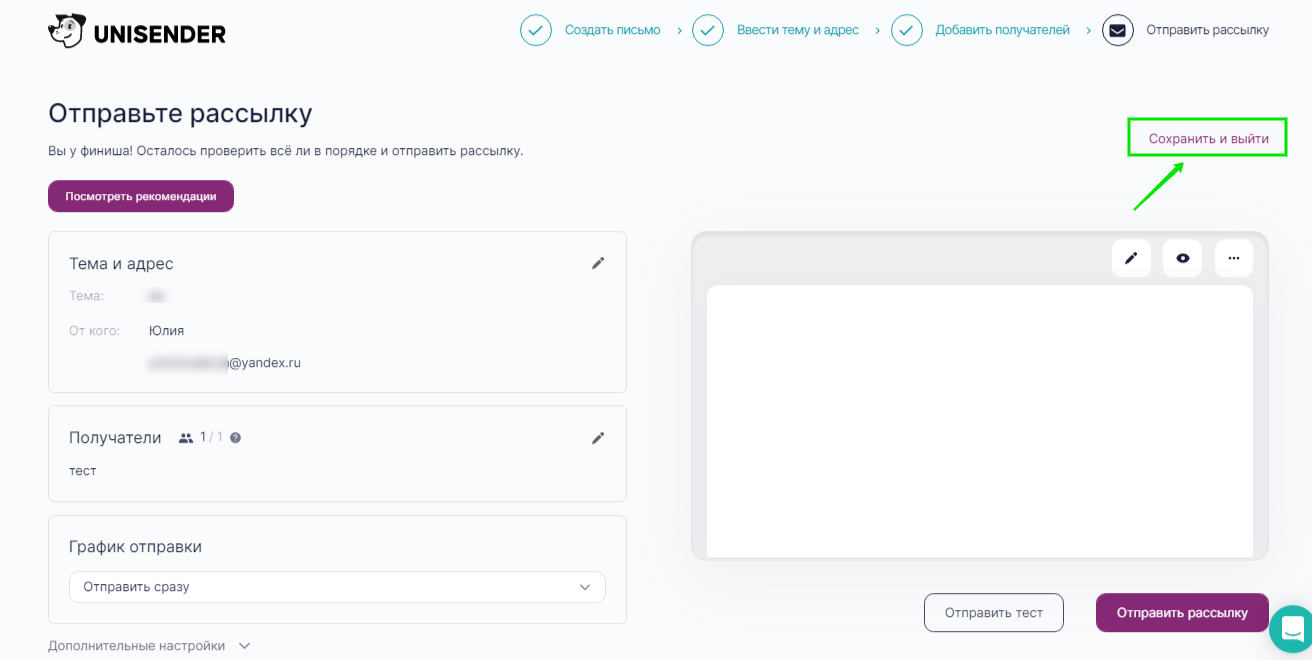
Ваше письмо сохранится в разделе «Рассылки» — «Письма». Вы в любой момент сможете отредактировать и отправить его.
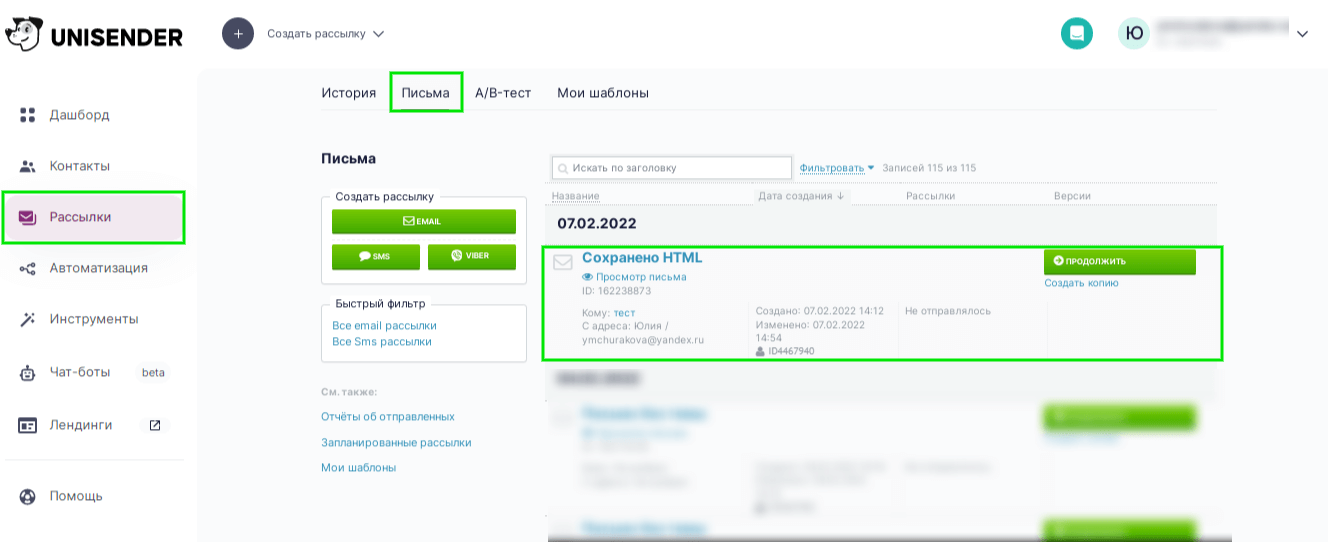
Чтобы сохранить HTML-письма, требуется скопировать код вручную. Для этого создайте копию нужного письма в ActiveCampaign и откройте его в режиме редактирования.

Скопируйте код полностью и начните создавать рассылку в Unisender с помощью своего HTML-кода.
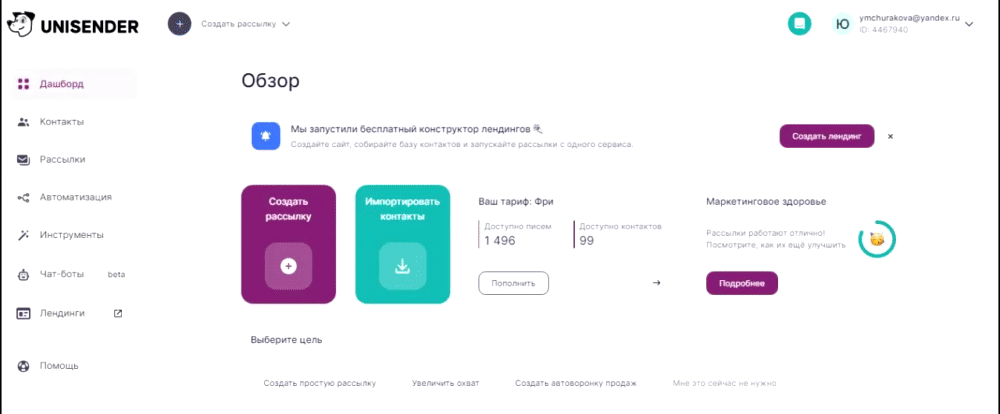
HTML-код писем из ActiveCampaign может отображаться в Unisender по-другому. Обязательно проверьте, как выглядит письмо, предварительно отправив себе тестовую рассылку.
Письма, которые вы создали в блочном редакторе ActiveCampaign, перенести в том же виде не получится. Проще будет собрать новые рассылки уже в конструкторе Unisender. Если использовать для этого готовые шаблоны, процесс не займет много времени.
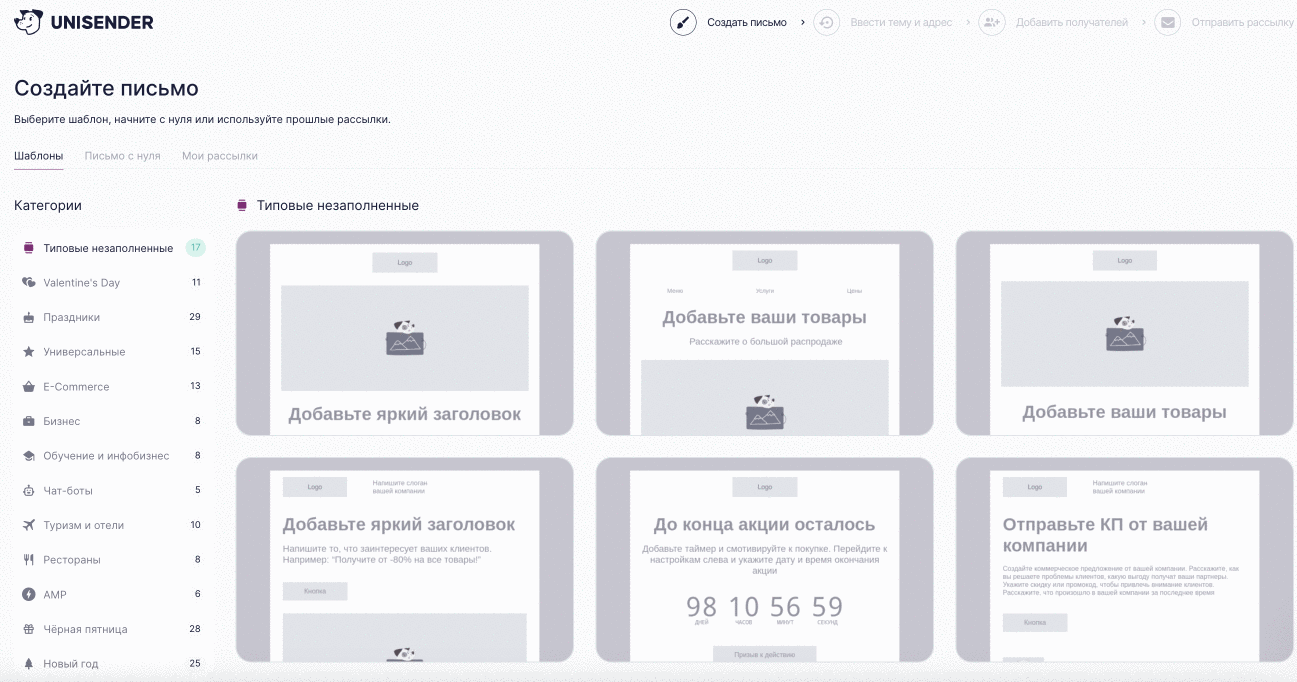
Кроме того, повторяющиеся блоки письма, например футер и прехедер, можно создать только один раз, сохранить и потом легко добавлять во все рассылки.
Как настроить формы подписки
Чтобы все контакты из формы подписки на сайте автоматически попадали в Unisender, нужно создать новую форму.
Для этого войдите в аккаунт, найдите раздел «Инструменты» — «Формы» и нажмите кнопку «Создать форму».
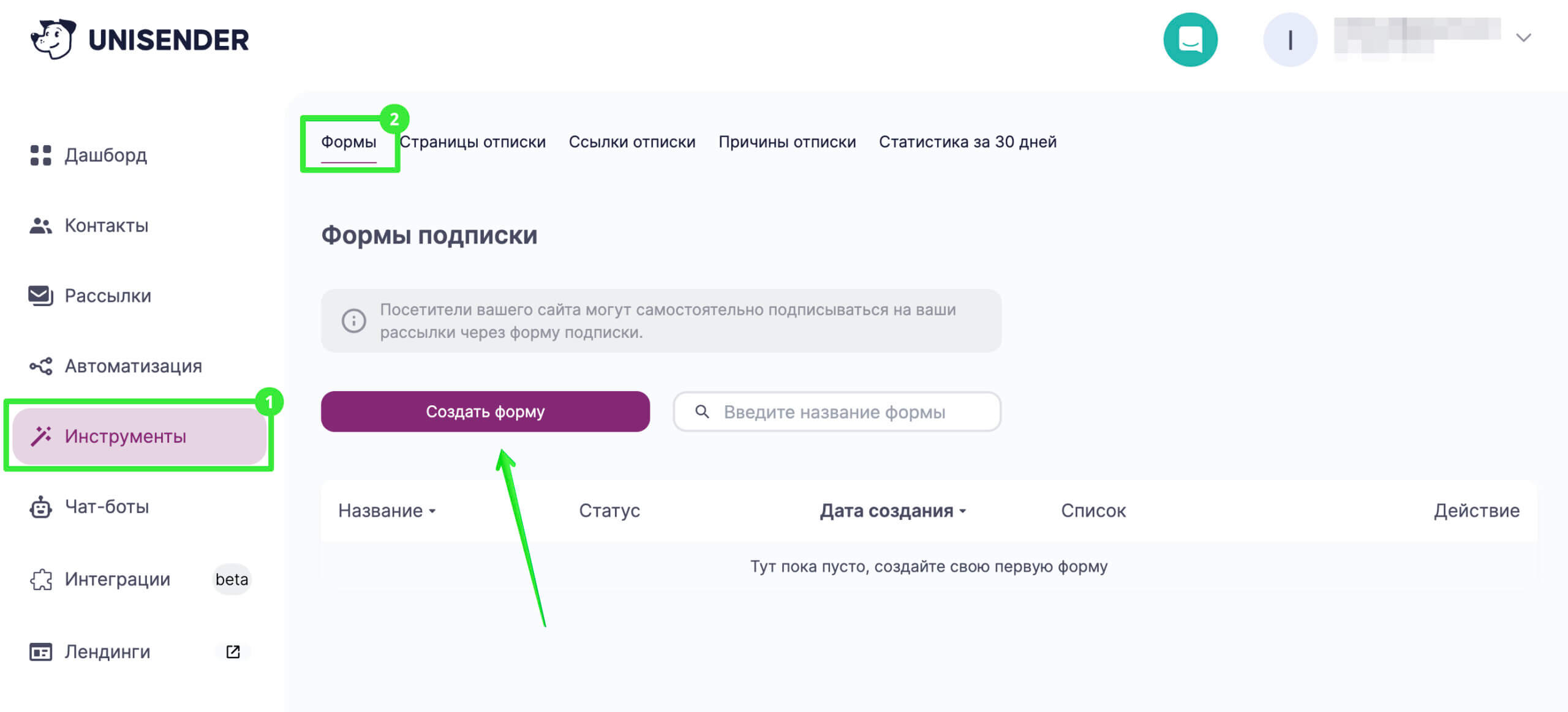
В блочном конструкторе форм создайте макет. Это просто: перетаскивайте готовые блоки, редактируйте текст, добавляйте картинки.
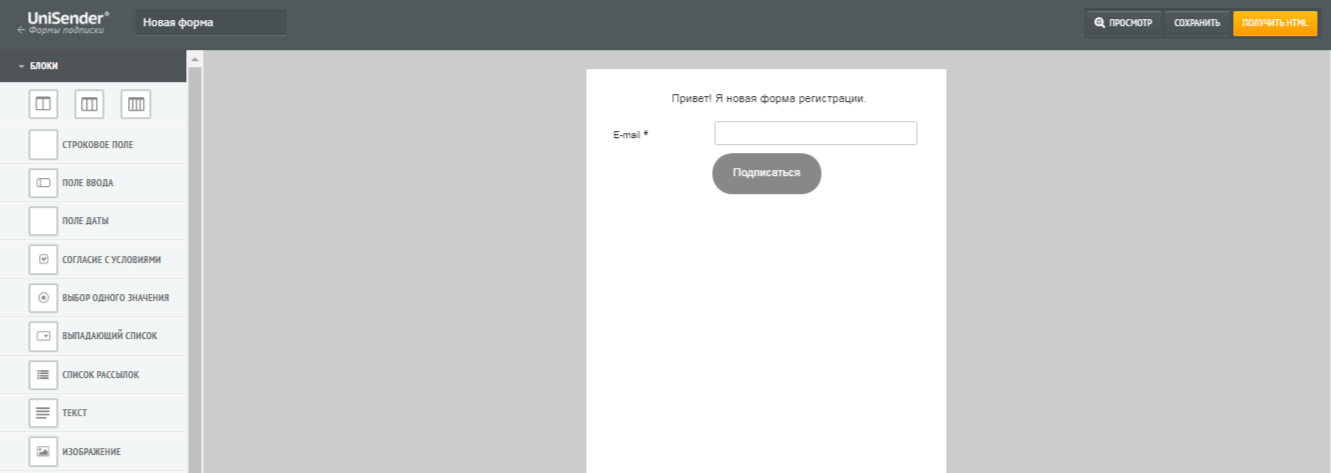
Как создать встроенную форму подписки
Далее нажмите «Сохранить — Получить код».
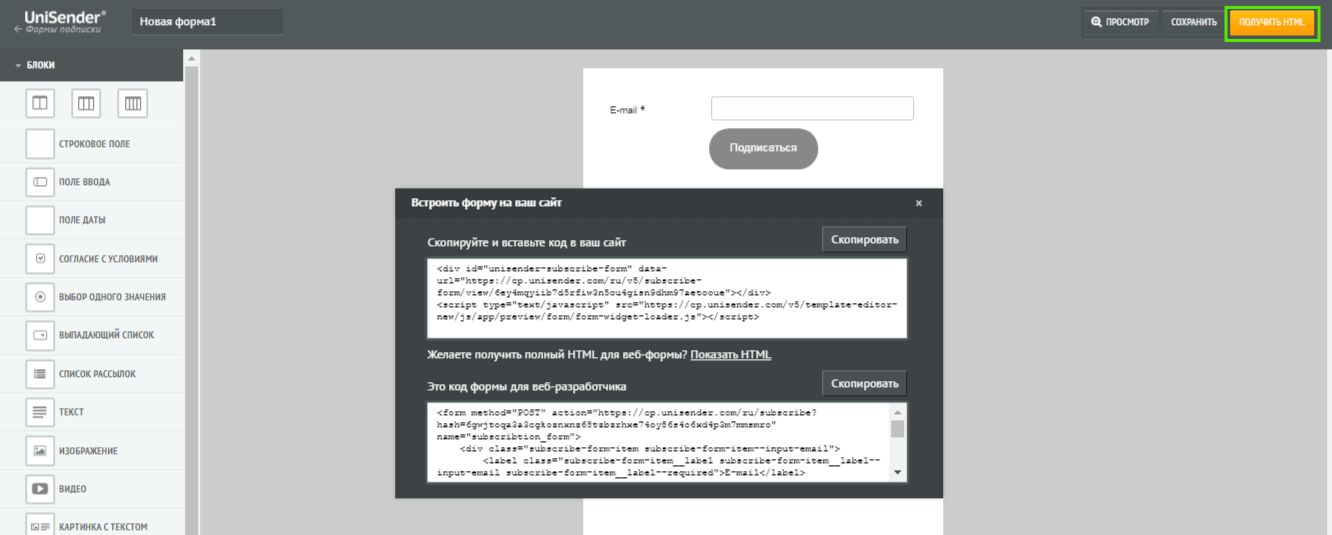
Осталось интегрировать новую форму подписки на ваш сайт. Не забудьте удалить форму от ActiveCampaign, чтобы все подписчики попадали в Unisender.
Если ваша форма подписки была сделана не в ActiveCampaign, а в другом сервисе, нужно будет настроить интеграцию с Unisender.
Как сделать интеграции
В сервисе можно настроить готовые интеграции не только с конструкторами форм, но также с CRM, CMS, интернет-магазинами и другими сервисами.
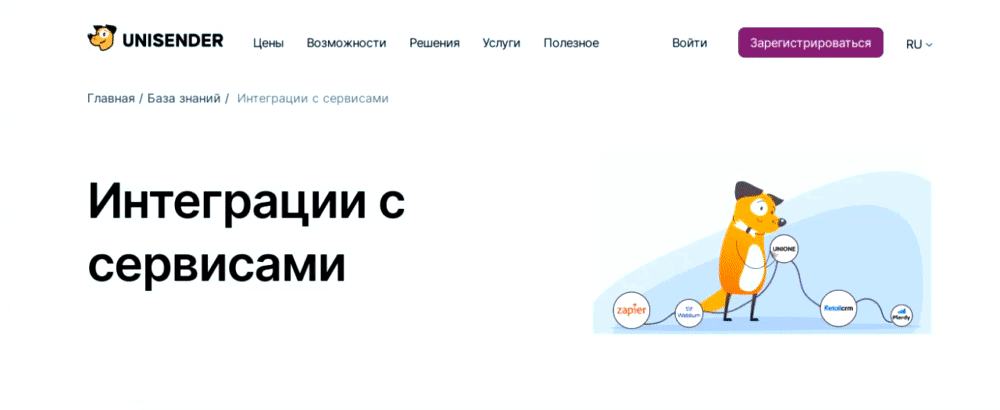
А еще можно подключить любой цифровой продукт с помощью API.
Так же, как в ActiveCampaign, в Unisender есть встроенный сервис для создания лендингов. Вы можете собрать собственный одностраничный сайт без знания кода.
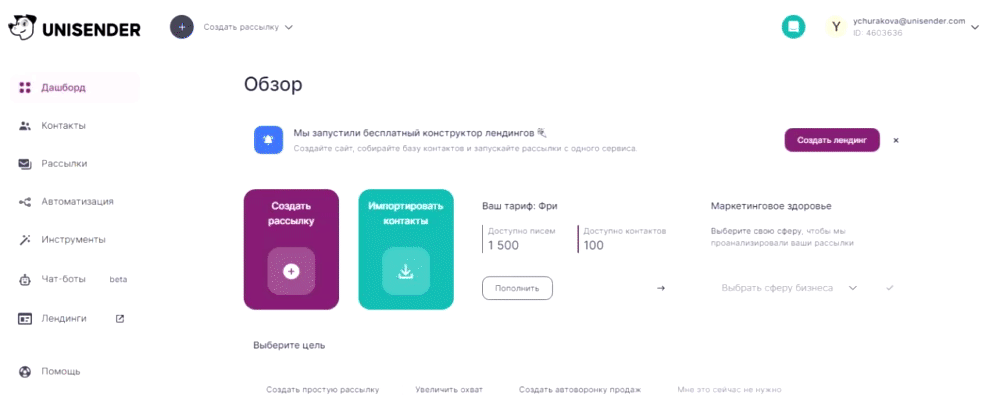
А еще здесь доступно создание чат-ботов. Соберите свой бот с помощью готовых шаблонов и общайтесь с клиентами 24/7.
Полезные ссылки:
Как сменить сервис рассылок за 7 шагов
Как создать и отправить рассылку в Unisender
Как собрать базу, загрузить ее в сервис и сегментировать контакты